업무시 사용하는 프로그램 중에서 일반적으로 가장 많이 사용하는 것으로는 한글, 워드, 엑셀, PPT, PDF 등이 있습니다.
그중에서 PDF는 유료버전이 아닌 이상 자체 편집 기능이 없어 다루기가 까다로운 편입니다.
간혹 PDF를 합치기 또는 나누기해야 하는 경우가 발생하여 난감할 때가 있는데,
이때 PDF 편집이 가능한 매우 심플한 프로그램이 있어 소개해 드리겠습니다.

1. PDF 편집 - 아이러브 PDF 접속
바로 PDF 합치기, 나누기를 할 수 있는 아이러브 PDF라는 프로그램입니다.
별도의 설치 또는 로그인 없이 온라인상에서 바로 사용가능한 프로그램입니다.
▼ 아이러브 PDF 접속하기 ▼

2. PDF 편집 - 기능소개
PDF 합치기, 나누기 뿐만 아니라
PDF를 워드, JPG, 엑셀등으로 변환할 수 있고
반대로 워드, 그림(JPG), PPT(파워포인트), 엑셀, HTML을 PDF로 변환하는 기능까지 제공합니다
또한 PDF에 워터마크, 페이지 번호 넣기, 특정 페이지 제거하기 등 매우 다양한 기능이 있습니다.
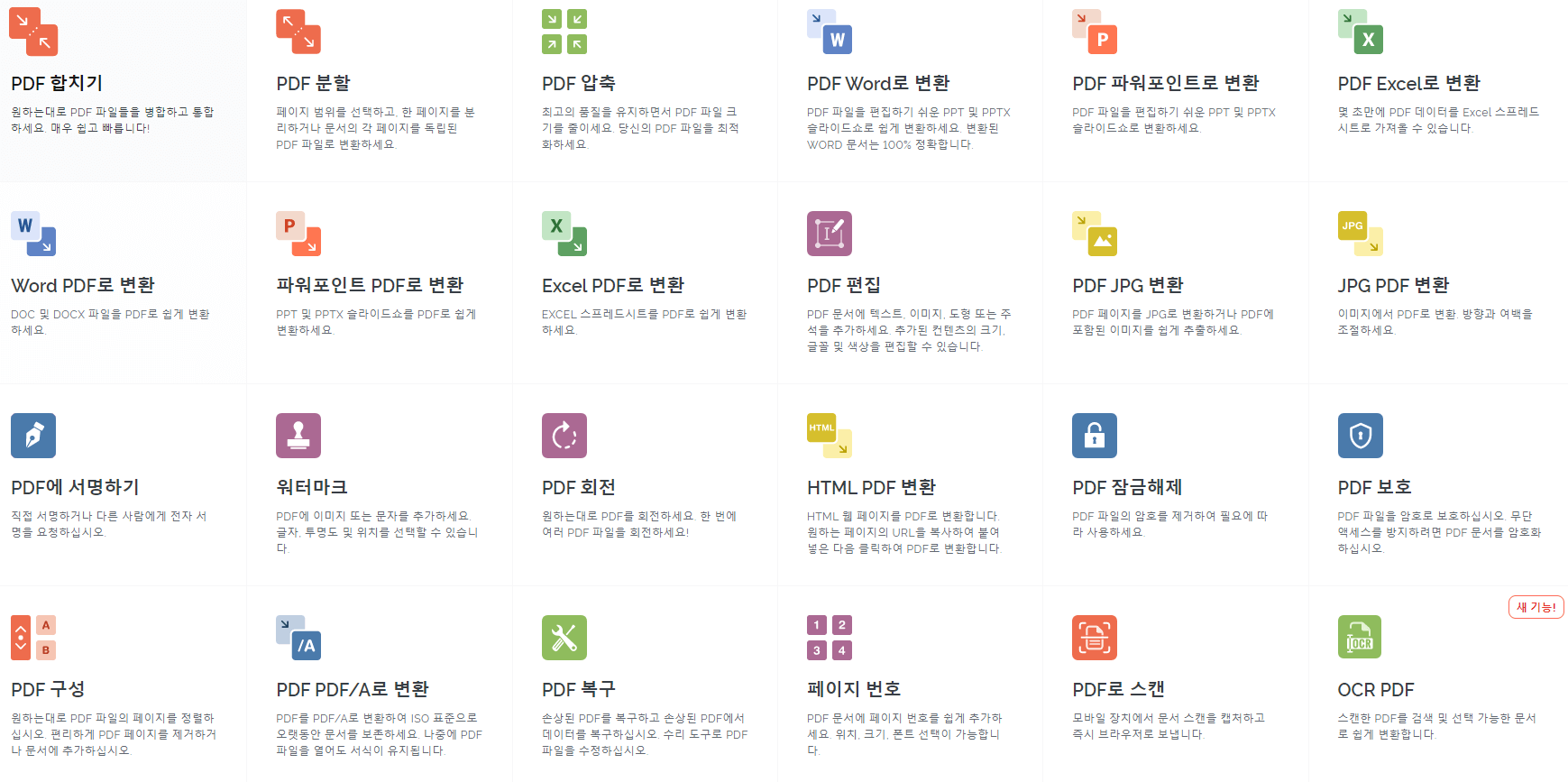
3. PDF 편집 - 합치기
그러면 먼저 PDF 합치기를 진행해보겠습니다.
좌측 상단의 PDF 합치기를 선택하면, 여러 PDF 파일을 선택할 수 있는 버튼이 나옵니다.
이 버튼을 클릭하여 합치고자 하는 파일들을 선택하시거나,
드래그해서 가져오셔도 됩니다.
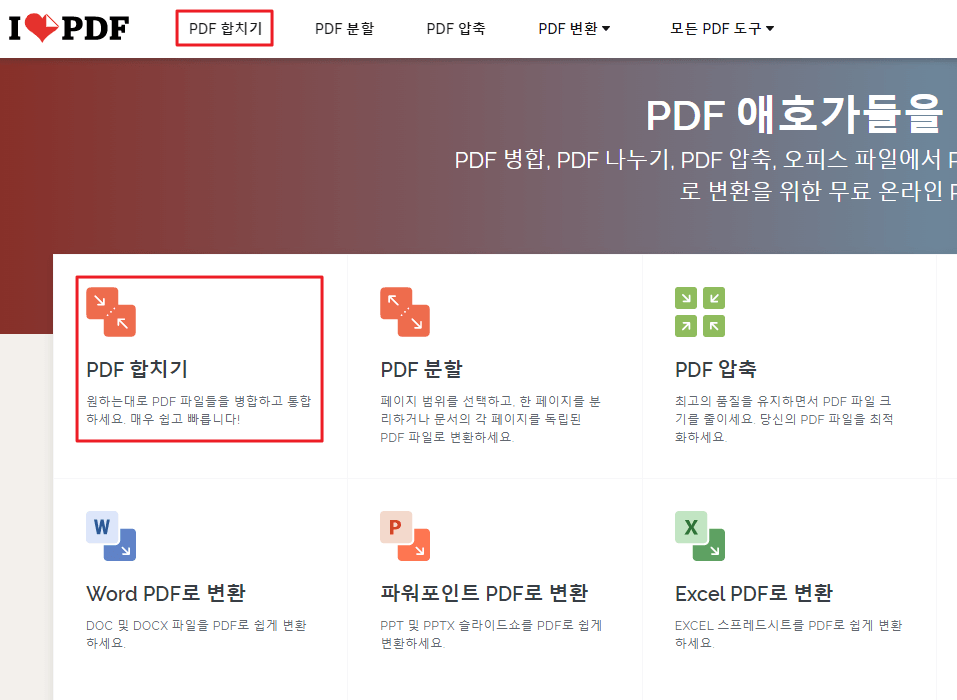
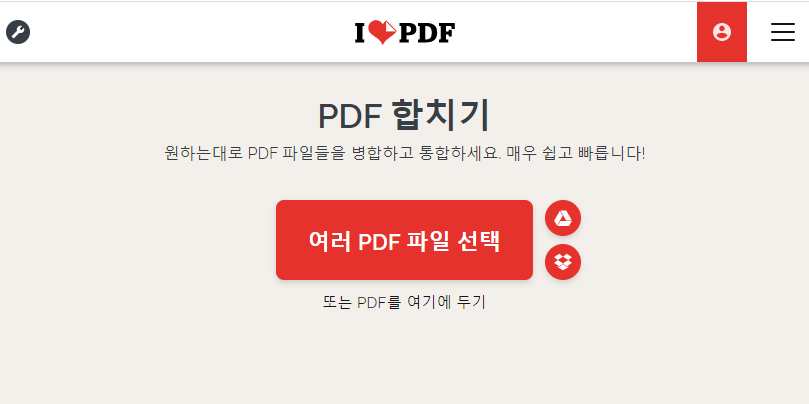
합치고자 하는 파일의 순서를 확인하시고, PDF 합치기 버튼을 누릅니다.
물론 파일의 순서도 변경 가능합니다.
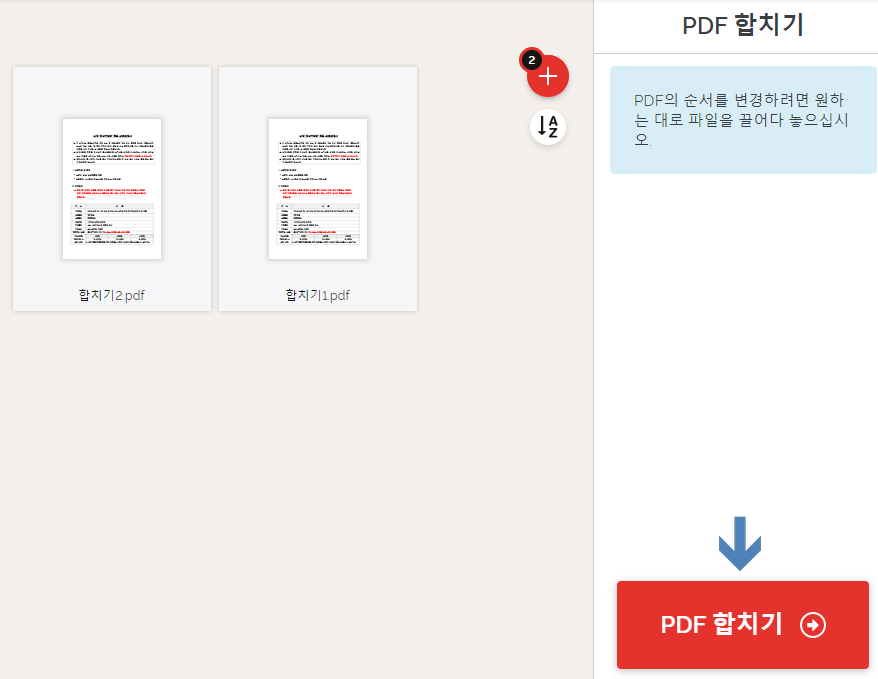
PDF 합치기가 완료되면, 병합된 PDF 다운로드가 가능합니다.
다운로드하여보시면 하나의 PDF로 합쳐진 것을 확인하실 수 있습니다.
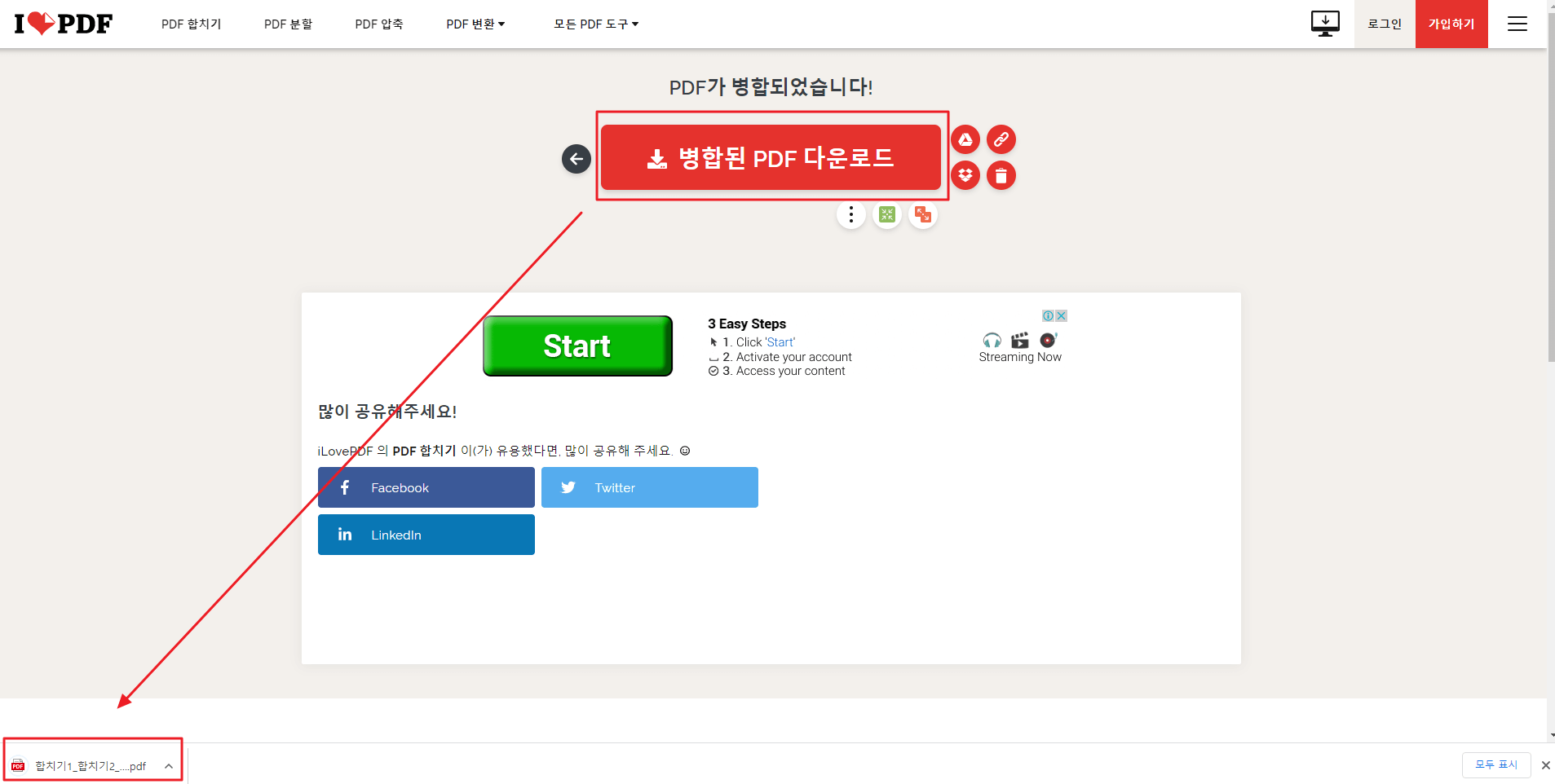
4. PDF 편집 - 나누기
이번에는 PDF 나누기를 진행해 보겠습니다.
PDF 분할 버튼을 클릭하여, PDF 나누기 화면으로 이동합니다.
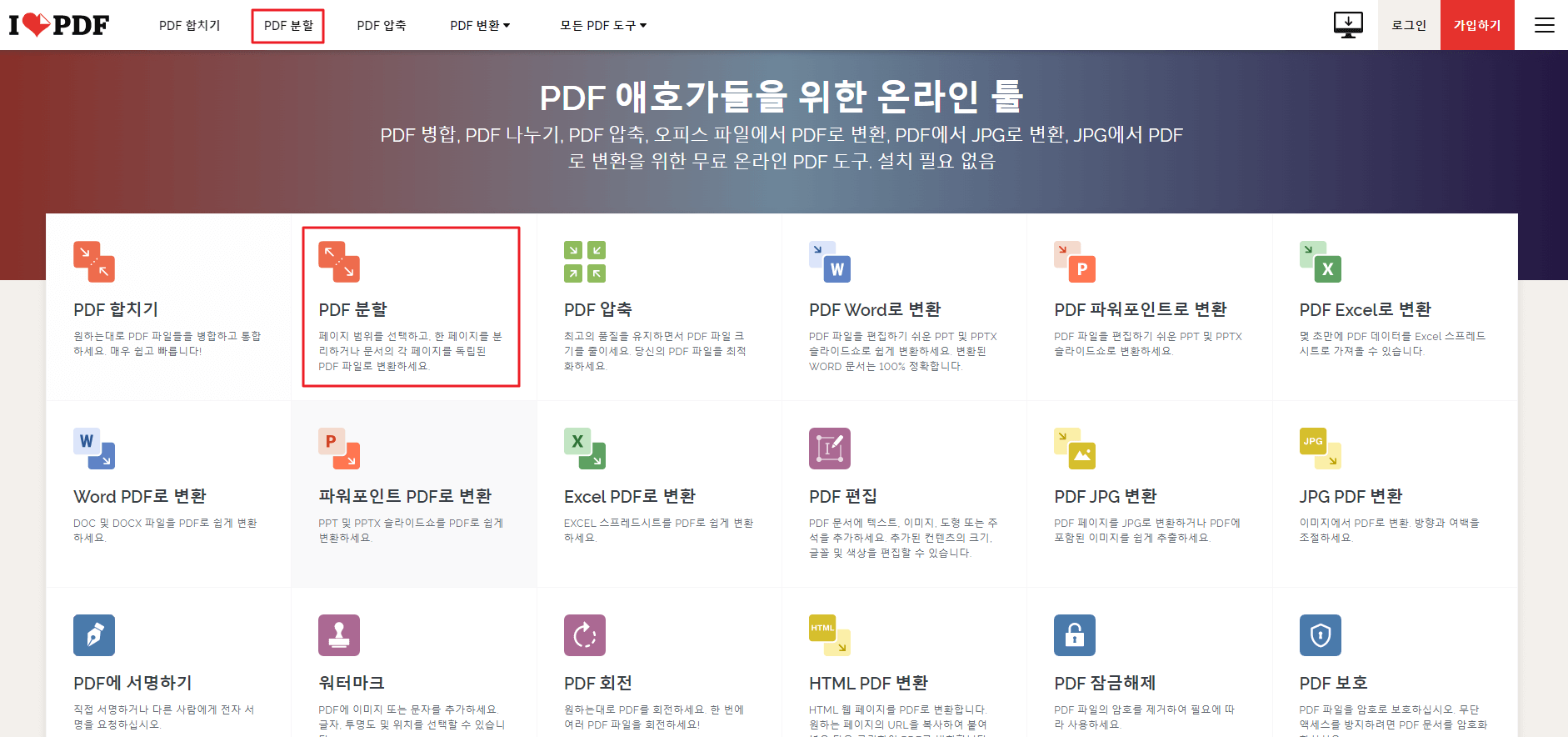
마찬가지로 나누기하려는 PDF를 마우스로 끌어오거나
해당 버튼을 통해 선택하시면 됩니다.

PDF나누기는 범위를 지정하여 여러 개의 파일로 나눌 수가 있습니다.
아래의 이미지는 총 8페이지의 PDF를 3개로 나눈 것입니다.
1~2페이지, 2~5페이지, 6~8페이지로 범위를 지정하여 3개로 분할하였습니다.
마지막으로 PDF 분할 버튼을 누르시면 됩니다.

PDF 나누기가 완료되면, 분할된 다수의 PDF 다운로드가 가능합니다.
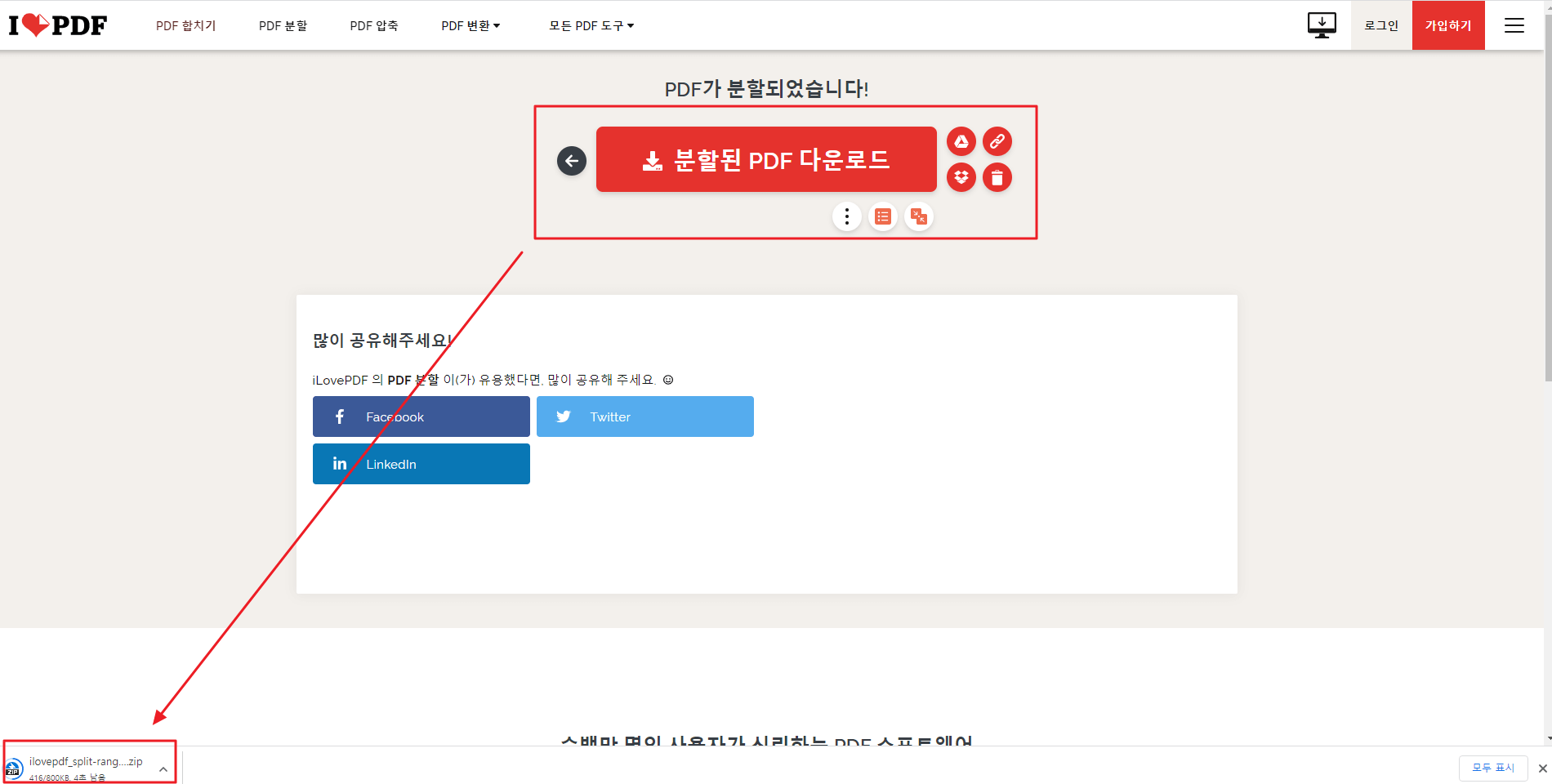
별도의 설치 및 로그인 없이 온라인에서 바로 PDF를 편집(나누기, 합치기) 가능한 프로그램으로
즐겨찾기 해놓으시고 필요할 때 바로 이용해 보시기 바랍니다.
▼ 아이러브 PDF ▼
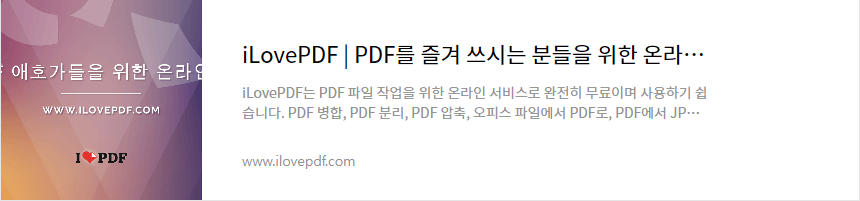
'지식 연구소 > 생활정보' 카테고리의 다른 글
| 롯데월드 매직패스 가격 및 구매 방법 총정리 (0) | 2023.05.22 |
|---|---|
| 에버랜드 큐패스(Q-PASS) 구매 방법 및 가격 (0) | 2023.05.06 |
| 2023년 현대자동차 생산직 채용 공고 유의사항 (0) | 2023.03.03 |
| 챗GPT 사용법 (0) | 2023.02.28 |
| 엑셀 2007에서 체크박스 만드는 방법 (0) | 2023.02.27 |




댓글